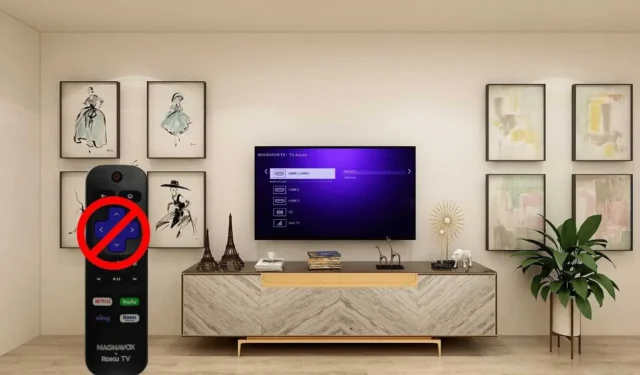
Многие модели телевизоров Magnavox оснащены различными портами, включая HDMI, USB, VGA и Ethernet. При подключении внешнего устройства через порт HDMI вам необходимо будет переключить вход на вашем телевизоре Magnavox с помощью пульта дистанционного управления. Однако также возможно изменить вход на вашем телевизоре Magnavox без пульта дистанционного управления, и мы расскажем вам, как это сделать, в следующем разделе.
Настройка входа на телевизоре Magnavox с помощью кнопки на устройстве
Новые модели телевизоров Magnavox Smart TV работают на ОС Roku. Если вы используете телевизор Magnavox Roku, найдите кнопку питания , расположенную под логотипом или в нижнем левом, правом или заднем углу телевизора. Эта кнопка позволяет включать и выключать телевизор, менять вход и получать доступ к главному экрану.
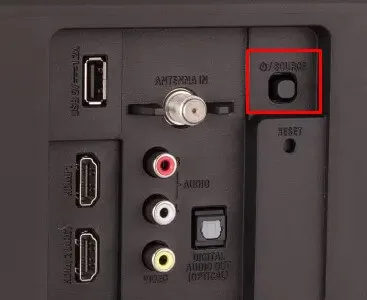
1. Нажмите и удерживайте кнопку питания на телевизоре Magnavox, чтобы включить его.
2. Кратковременно нажмите кнопку питания , чтобы открыть меню.
3. Перемещайтесь по параметрам, нажимая кнопку питания несколько раз , чтобы выделить нужный вход.
4. Если вы не подтвердите свой выбор, нажав кнопку питания еще раз после выделения входа, он будет автоматически зарегистрирован как ваш окончательный выбор.
Ваш телевизор Magnavox Roku переключится на выбранный вход.

Для других моделей Magnavox, использующих операционную систему Linux, вы найдете специальную кнопку SOURCE в правом нижнем углу задней панели телевизора. Просто нажмите эту кнопку, чтобы открыть меню входов, затем используйте кнопки CH+/- для прокрутки и выбора нужного входа.
Переключение входов на телевизоре Magnavox с помощью приложения Remote
Если у вас есть телевизор Magnavox Roku, вы можете загрузить приложение Roku на свой смартфон, чтобы использовать его в качестве виртуального пульта дистанционного управления. Убедитесь, что ваш смартфон и телевизор Magnavox подключены к одной и той же сети Wi-Fi. После этого настройте и подключите приложение Roku к телевизору, затем нажмите значок пульта дистанционного управления . Когда появится интерфейс пульта дистанционного управления, перейдите на главный экран вашего Magnavox Roku и выберите нужный вход на правой панели.
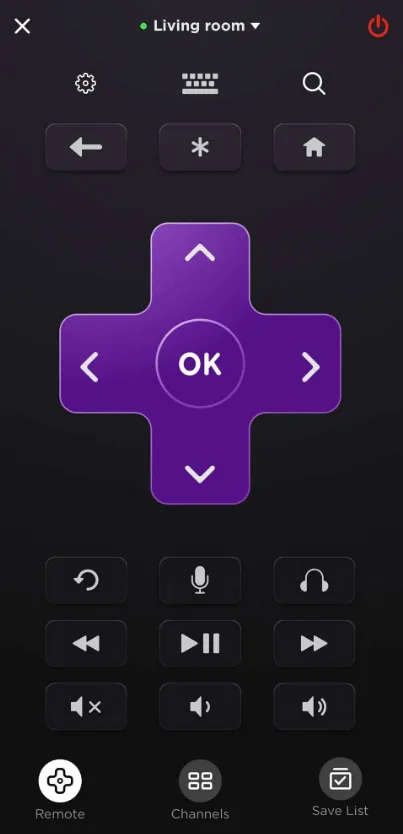
Владельцы старых моделей телевизоров Magnavox могут использовать приложения ИК-пульта для управления. Перед загрузкой убедитесь, что ваше устройство Android имеет встроенный ИК-бластер . Откройте приложение ИК-пульта Magnavox, направьте телефон на датчик телевизора и нажмите кнопку питания . Если телевизор выключится, приложение готово к использованию. Затем вы можете нажать значок источника или входа , чтобы легко переключать входы.
- Пульт дистанционного управления телевизором Magnavox
- Пульт дистанционного управления телевизором Magnavox
- Пульт дистанционного управления для телевизора Magnavox
Изменение входа на телевизоре Magnavox с помощью клавиатуры или мыши
Вы также можете настроить вход телевизора с помощью беспроводной мыши или клавиатуры. Для начала вставьте ключ мыши или клавиатуры в один из портов USB вашего телевизора. После подключения на экране телевизора Magnavox появится указатель. Используйте этот указатель для перехода в раздел «Входы» в главном меню, что позволит вам легко изменить источник входного сигнала на телевизоре Magnavox.
Переключение входа на телевизоре Magnavox с помощью голосовых команд
С телевизорами Magnavox Roku вы можете изменить источник входного сигнала с помощью голосовых команд. Сначала убедитесь, что функция голосового управления включена на вашем телевизоре Magnavox Roku. Откройте приложение Roku Remote и нажмите кнопку микрофона .
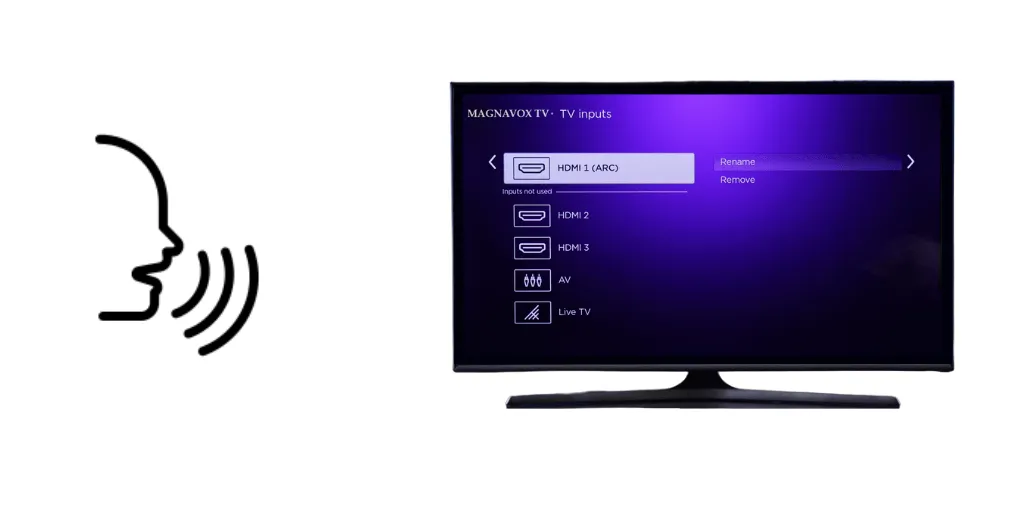
Затем произнесите голосовую команду, например « Переключить вход на HDMI <номер >». Ваш телевизор Magnavox Roku распознает команду и соответствующим образом изменит вход.




Добавить комментарий